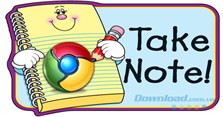Hướng dẫn duyệt web ở chế độ ẩn danh trên trình duyệt
Duyệt web ở chế độ ẩn danh giúp bảo mật thông tin tốt hơn, bạn có thể thỏa sức lướt web mà không bị lưu lại lịch sử duyệt web và cookies cũng sẽ bị xóa ngay sau khi bạn đóng cửa sổ ẩn danh. Vậy làm thế nào để thiết lập chế độ ẩn danh?
Duyệt web ở chế độ ẩn danh trên trình duyệt Chrome, Firefox và Internet Explorer có chức năng tương tự nhau. Mời các bạn cùng Download.vn tìm hiểu cách thiết lập cho từng trình duyệt riêng.
Đối với trình duyệt Google Chrome:
Cách 1: Mở trình duyệt Google Chrome lên nhấn tổ hợp phím Ctrl+Shift+N.
Cách 2: Thực hiện theo các bước sau:
Bước 1: Nhấn vào nút 3 gạch ngang, sau đó chọn Cửa sổ ẩn danh mới.
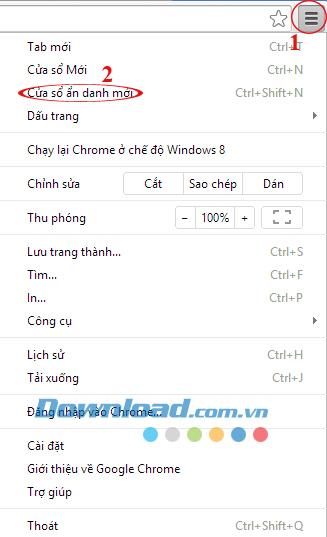
Bước 2: Sau khi chọn xong sẽ hiện ra giao diện cửa sổ ẩn danh như hình dưới:
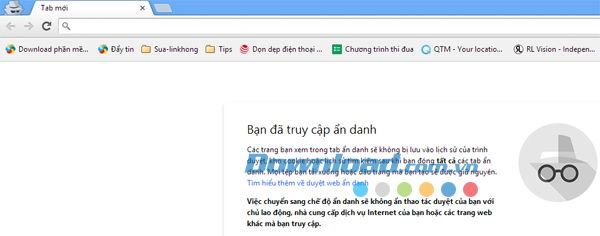
Đối với trình duyệt Mozilla Firefox:
Cách 1: Mở trình duyệt Mozilla Firefox lên nhấn tổ hợp phím Ctrl+Shift+P.
Cách 2: Thực hiện theo các bước sau:
Bước 1: Nhấn vào chữ Firefox (góc trên cùng bên trái), chọn Cửa sổ riêng tư mới.
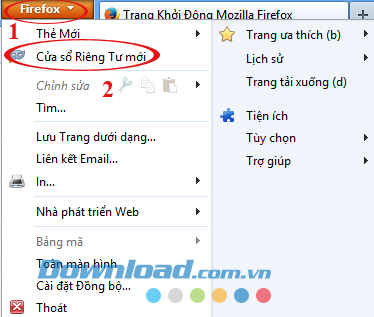
Bước 2: Sau khi chọn xong cửa sổ ẩn danh sẽ có giao diện như sau:
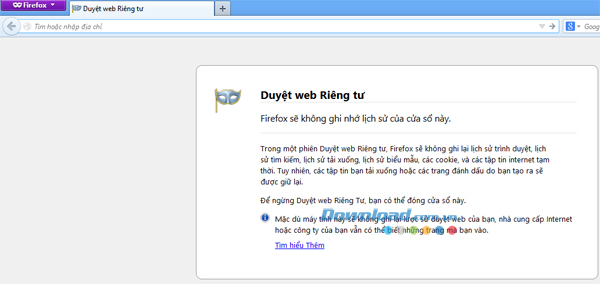
Đối với trình duyệt Internet Explorer:
Cách 1: Mở trình duyệt Internet Explorer lên nhấn tổ hợp phím Ctrl+Shift+P.
Cách 2: Thực hiện theo các bước sau:
Bước 1: Nhấn vào hình bánh răng, chọn Safety/InPrivate Browsing.
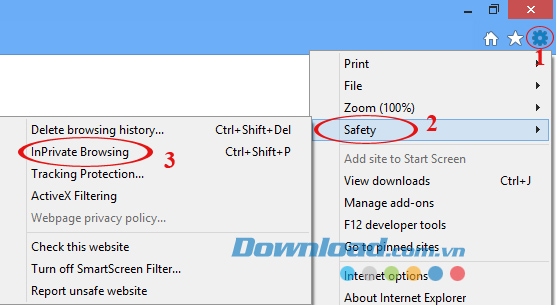
Bước 2: Sau đó cửa sổ ẩn danh sẽ có giao diện như sau:

Chúc các bạn thực hiện thành công!
Xem thêm bài viết khác

Khắc phục lỗi Chrome sử dụng quá nhiều RAM

Cách lưu trang web Chrome vào thanh Taskbar

Cách khôi phục cài đặt gốc Chrome, đặt lại Chrome về mặc định

Hướng dẫn mở chế độ ẩn danh Chrome trên Android

Cách sửa lỗi Aw, snap trên Google Chrome

Cách tạo ghi chú trực tiếp trên Chrome

Trình duyệt Cốc Cốc có tốt không?

Cách đồng bộ bookmarks vào Firefox

Hướng dẫn cài đặt tiện ích mở rộng trên trình duyệt Firefox

Khắc phục lỗi Chrome sử dụng quá nhiều RAM

Hướng dẫn vừa xem video vừa làm việc trên Opera

Vì sao đã có Cốc Cốc vẫn cần cài đặt IDM?